Índice
Este guia contém instruções passo a passo para solucionar o seguinte problema: Quando os usuários estão tentando sair do Windows RDS Server 2016, o logoff fica preso em "aguarde o serviço de notificação de eventos do sistema". Como resultado do problema, a sessão do RDP nunca fecha e os usuários não podem fazer logoff ou reconectar-se ao servidor RDS.

Problema nos detalhes: Utilizadores de Desktop Remoto não podem desligar do Servidor RDSH 2012/2016/2019 e recebem a mensagem "Wait for the system notification service" e não podem voltar a ligar. Quando o problema ocorre, o estado da sessão no Servidor RDS é "Disconnected", e não consegue desligar a(s) sessão(ões) desconectada(s) do Servidor.
Lista de erros no servidor RDS quando o problema aparece:
- Evento ID 4627: O Sistema de Eventos COM+ foi descontinuado na tentativa de disparar o método Logon na classe de eventos {D5978650-5B9F-11D1-8DDD2-00AA004ABD5E} para editor e assinante. O assinante não respondeu em 180 segundos. O nome de exibição da assinatura é "HB_System_Logon". O HRESULT foi 800705b4. Evento ID 4627: O Sistema de Eventos COM+ foi descontinuado na tentativa de disparar o método Logoff no eventoclasse {D5978650-5B9F-11D1-8DDD2-00AA004ABD5E} para editor e assinante . O assinante não respondeu em 180 segundos. O nome de exibição da assinatura é "HB_System_Logoff". O HRESULT foi 800705b4. Mesmo ID 6001: O assinante da notificação winlogon falhou um evento de notificação. ID 6005: O assinante da notificação winlogon está demorando muito tempo para lidar com a notificaçãoevento (Logoff)".
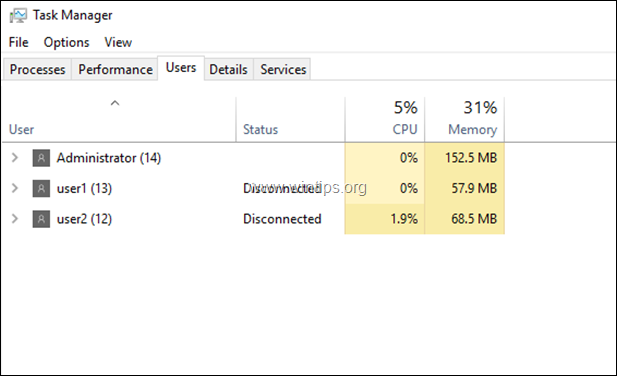
Como FIX: Os usuários do RDP não podem fazer logoff e não podem sair da sessão desconectada no Windows Server 2016/2019.
Método 1. Reinicie o Print Spooler.Método 2. Force Sign Out the Remote Desktop Users.Método 3. Desinstale o Programa Antivírus.Método 4. Descubra o que causa o serviço SENS a Hang.Método 5. Diga ao Windows para terminar automaticamente os serviços ou programas que não respondem. Método 1. Reinicie o Print Spooler.
O primeiro método para resolver o problema "Aguarde pelo Serviço de Notificação do Sistema", é reiniciar o serviço Print Spooler no servidor RDS 2016. Para isso:
1. Pressione simultaneamente o botão Windows  + R para abrir a caixa de comando run.
+ R para abrir a caixa de comando run.
2 Na caixa de comando run, digite: services.msc e imprensa Entre.
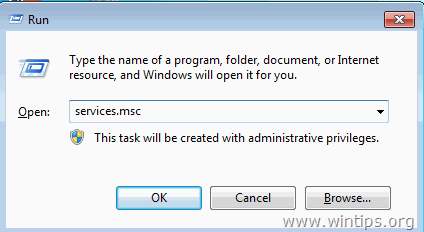
3. Clique com o botão direito no Imprimir Spooler serviço e clique Reinicie .
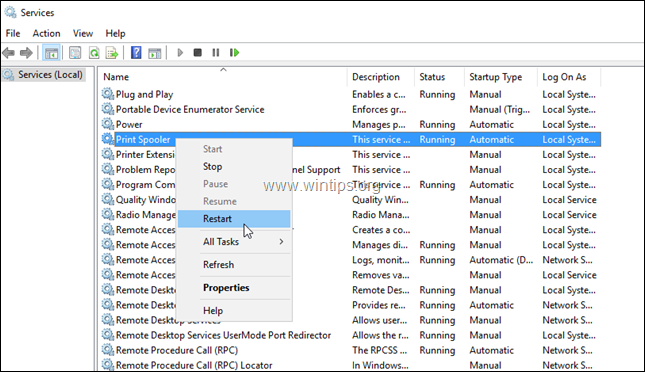
4. Após reiniciar o Print Spooler, tente reconectar-se ao servidor RDP e verifique se o problema persiste.
Método 2. Forçar o Sign Out dos Usuários de Desktop Remoto.
Se você não conseguir sair normalmente da sessão desconectada do servidor RDS, (usando o botão direito do mouse -> "Sign out user" opção ), então tente forçar o fechamento da sessão RDP matando o processo "Winlogon" da sessão. Para fazer isso:
1. No Servidor RDP 2016, pressione Ctrl + Alt + Eliminar para abrir o Gestor de Tarefas.
2. No Usuários expandir" o usuário com o status "Desconectado".
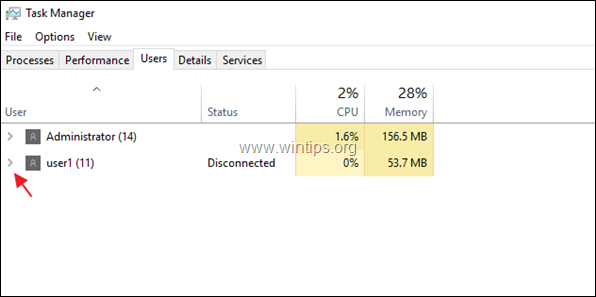
3. Clique com o botão direito do mouse sobre o Aplicação Windows Logon e clique Ir para os descarrilamentos .
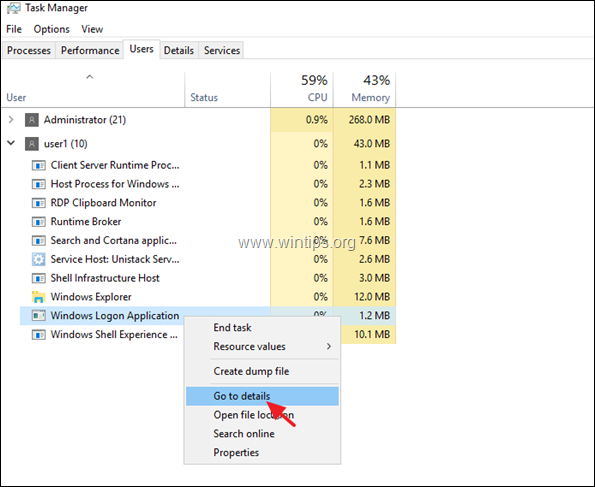
4. Observe o PID do destacado winlogon.exe (por exemplo, "6116" neste exemplo)
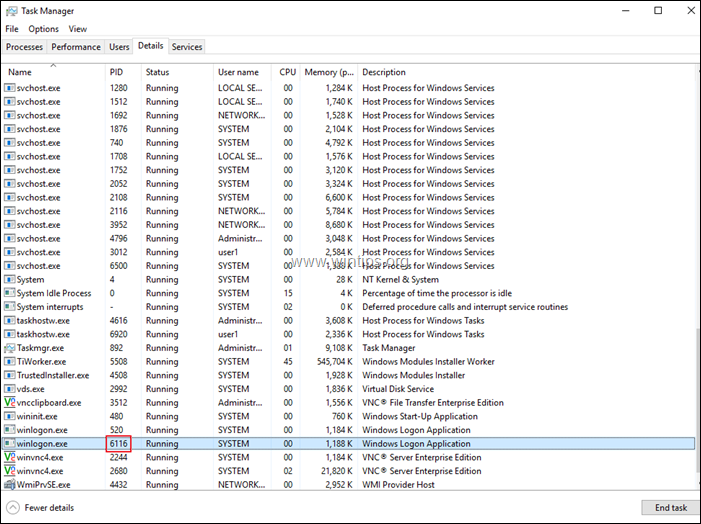
5. Aberto PowerShell como Administrador .
6. No PowerShell, digite o seguinte comando e pressione Entre: *
- kill -id PID
Nota: Onde PID = o PID que você notou no passo anterior.
por exemplo, neste exemplo o comando será: kill -id 6116

7. Quando lhe perguntarem se deseja realizar a operação Stop-Process, pressione a tecla y chave. *
Nota: Se após pressionar a tecla "y", você recebe um erro que diz "Impossível terminar o processo. A operação não pôde ser concluída, o acesso é negado", então o único método para parar as sessões do RDP, é reiniciar o servidor RDP com força.
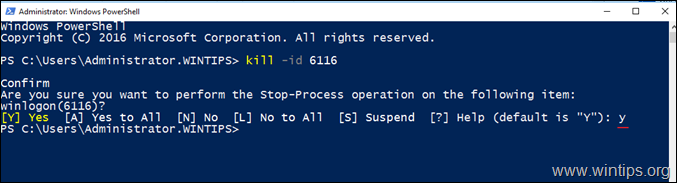
8. Feche e reabra o Gestor de Tarefas, para assegurar que a ligação está fechada. 9. Execute os mesmos passos, e mate o processo "Winlogon.exe" para qualquer usuário "Desconectado".
10. Quando terminar, tente se conectar e desconectar de/para o RDS Server 2-3 vezes para garantir que o problema seja corrigido. Se o problema persistir, continue para o método 3. *
Sugestão: Só por precaução, reinício o servidor RDS, porque tenho notado que o problema às vezes ocorre após a instalação de atualizações sem reiniciar a máquina.
Método 3: Desinstalar o Programa Antivírus.
Outra causa da mensagem de erro "Aguarde pelo Serviço de Notificação do Sistema", é o antivírus instalado no servidor RDS. Mais especificamente o problema pode ser causado por qualquer programa antivírus (ESET, Symantec, McAfee, etc.), por isso sugiro que execute o servidor sem antivírus durante alguns dias para verificar se é a causa do problema *.
Notas:
1. eu sei que não é a solução ideal, mas você pode ativar o Windows Defender Antivirus a ser protegido.
2. se o problema persistir, continue para o próximo método.
Método 4. Descubra o que faz com que o serviço SENS seja enforcado.
Passo 1. Verifique o Visualizador de Eventos de Erro no Visualizador de Eventos.
1. Navegar para Visualizador de eventos -> registros do Windows -> Aplicação .
2. Confira todos os Eventos com ID 4627 para saber se você pode encontrar o nome do programa do culpado a partir do nome de exibição da assinatura *.
Nota: Se o nome da assinatura é "HB_System_Logoff", "HB_System_Logon", "HB_DisplayLock" ou "HB_DisplayUnlock", então continue para o próximo passo, porque todas essas assinaturas são funções do serviço "Notificação de Eventos do Sistema", então a informação é inútil.
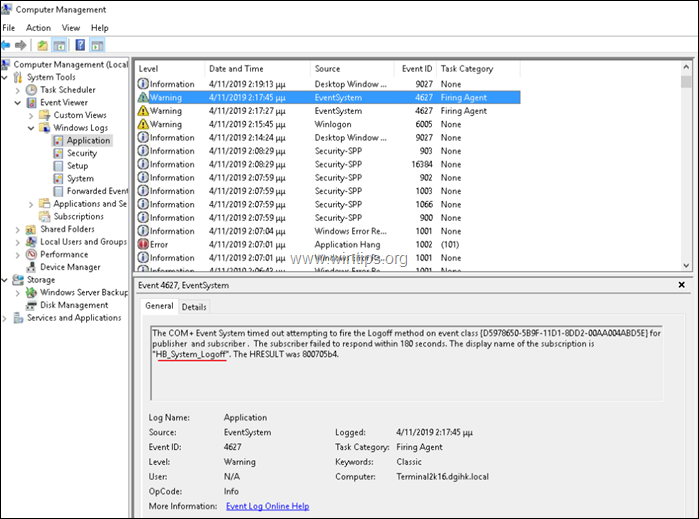
Passo 2. verificar o histórico de problemas no painel de controle de Segurança e Manutenção.
1. Navegue até ao Painel de Controlo e abra 'Segurança e manutenção'. *
Nota: Se não conseguir ver o menu 'Segurança e manutenção', defina o Ver por para Todos os itens .
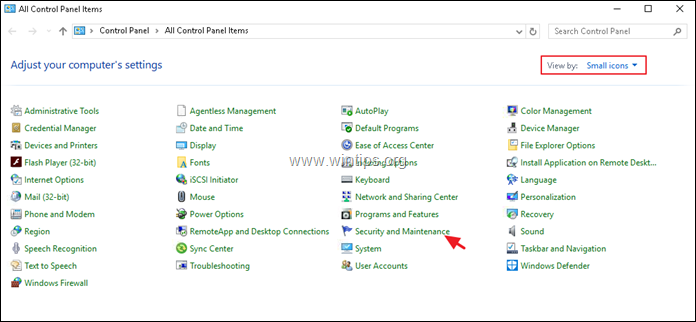
2. Expandir as opções de Manutenção e selecionar Ver histórico de fiabilidade
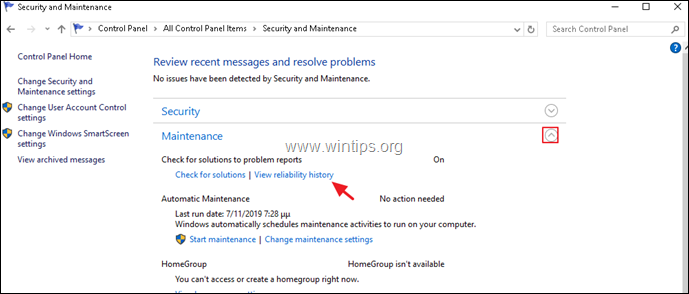
3. Na tela Confiabilidade e Histórico de problemas:
a. No painel superior, selecione o dia em que o problema ocorreu.
b. Na parte inferior do painel, clique com o botão direito do mouse em qualquer programa ou serviço que tenha falhado e selecione Ver detalhes técnicos .
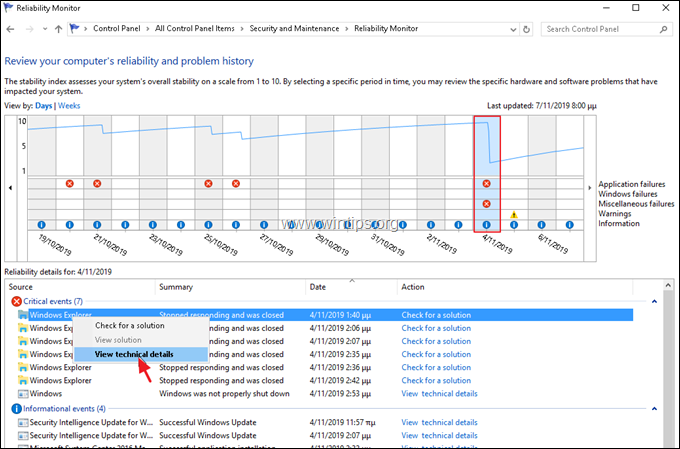
4. No relatório pormenorizado, repare qual a aplicação (ou serviço) que causa a suspensão do sistema *.
DICA: Se não conseguir reconhecer o aplicativo, faça uma pesquisa no Google para encontrar a qual software ele pertence.
Por exemplo, neste exemplo, a aplicação "ekrn.exe" faz com que o Windows Explorer seja pendurado. (A aplicação "ekrn".exe é um processo do software antivírus ESET que está a correr no sistema).
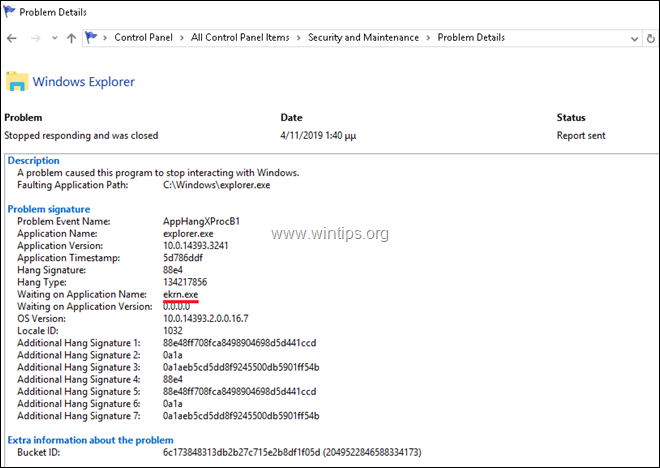
Método 5: Diga ao Windows para encerrar automaticamente os serviços ou programas que não respondem.
O erro "Por favor espere pelo serviço SENS" é um problema antigo e pode aparecer aleatoriamente e sem uma razão óbvia em todas as versões de servidor (Windows Server 2012, 2016 ou 2019). Portanto, outra maneira possível de corrigir o problema é dizer ao Windows para terminar qualquer programa e serviço não-responsivo ao reiniciar, desligar ou sair. Para fazer isso:
1. No servidor RDS, abra o editor do registro e navegue na seguinte tecla no painel esquerdo:
- Painel de Controlo HKEY_USERS\\\ DEFAULT\Desktop
2. Clique com o botão direito sobre um espaço vazio (no painel direito), e seleccione Novo > Valor da corda
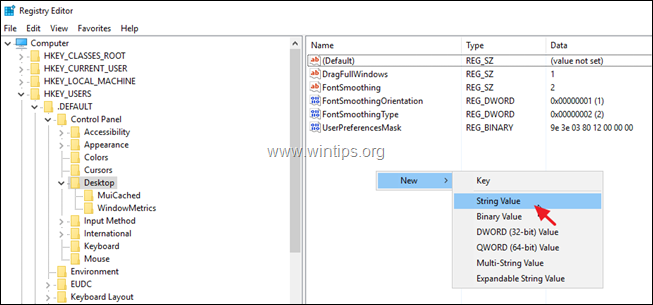
3. Dê ao novo valor o nome AutoEndTasks e imprensa Entre.
4. duplo clique no AutoEndTasks (REG_SZ) e no campo Dados de valor, digite 1 e clique ESTÁ BEM.
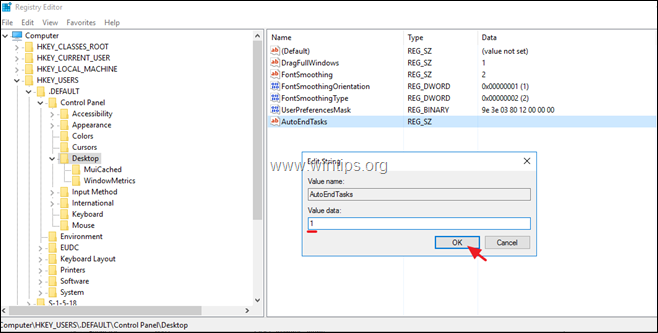
5. Fechar editor do registro & reinício o servidor.
É isso! Que método funcionou para si?
Diga-me se este guia o ajudou deixando o seu comentário sobre a sua experiência. Por favor, goste e partilhe este guia para ajudar os outros.

Andy Davis
O blog de um administrador de sistema sobre o Windows





